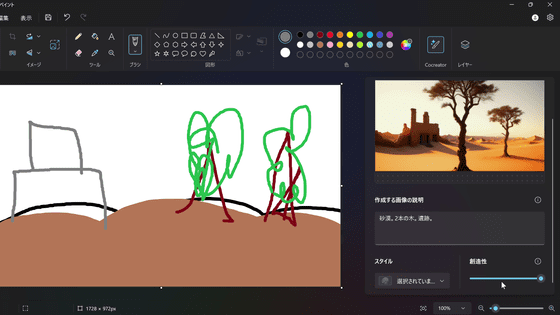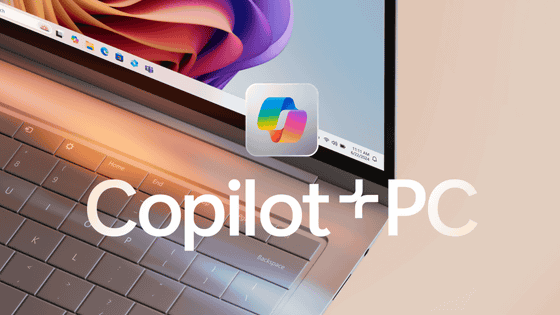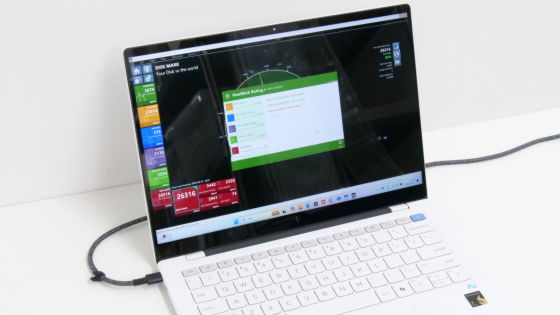Copilot+ PC認定の「第7世代Surface Laptop」でMicrosoft純正ローカル画像生成AIを動かしてみた&PhotoshopやATOKなど実用アプリが動くか確かめてみた
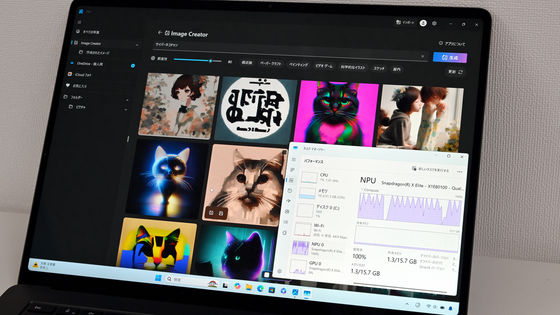
第7世代の「Surface Laptop」はAIの実行に適した「Copilot+ PC」に認定されており、Microsoft純正の画像生成AIが標準搭載されています。どれだけの速さで画像を生成できるのか、実際に試してみました。また、第7世代Surface LaptopにはArmアーキテクチャのプロセッサが搭載されているため、「日本語入力ソフトや画像編集ソフトなどの実用アプリがまともに動作するのか」というのも気になるところ。そこで、Adobe PhotoshopやATOKを実際にインストールして動作を確かめてみました。
新しいCopilot+ PC、Surface Laptop (第 7 世代) の登場 | Microsoft Surface
https://www.microsoft.com/ja-jp/surface/devices/surface-laptop-7th-edition
◆Copilot+ PCでのみ体験可能なAI機能
まずは「ペイント」に搭載されたAI機能「Cocreator」を使ってみます。Cocreatorは、ペイントで下描きを描いてから文章で指示するだけで、下描きに沿ったイラストを描ける機能です。
ペイントの上部のツールリボン部分にある「Cocreator」アイコンをクリックすると画面右側にCocreatorのウィンドウが開きます。なお、AIの処理自体はローカルで実行されるものの、AI機能の利用にはいずれもMicrosoftアカウントが必要で、ローカルアカウントでは実行できません。
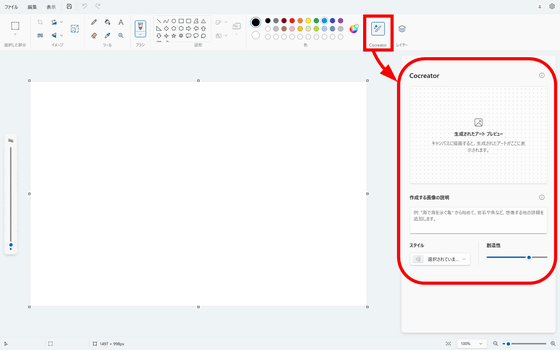
左側のキャンバスに絵を描き、Cocreatorの「作成する画像の説明」に画像の詳細を入力してスタイルや創造性を適宜選択すると、イラストが生成されます。生成例はこんな感じ。
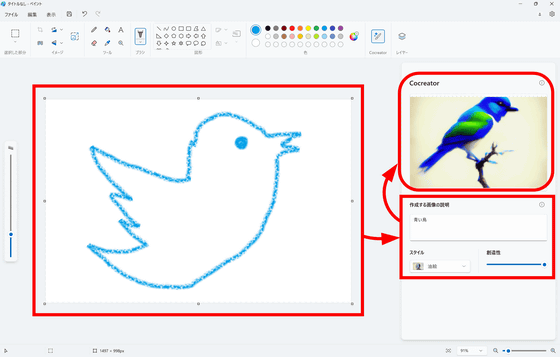
「フォト」には画像生成機能「Image Creator」が追加されました。右側上部の入力スペースに生成してほしい絵のコンセプトなどを入力すれば絵が生成されるほか、アイデアとして下の方にいくつもサンプルが用意されています。
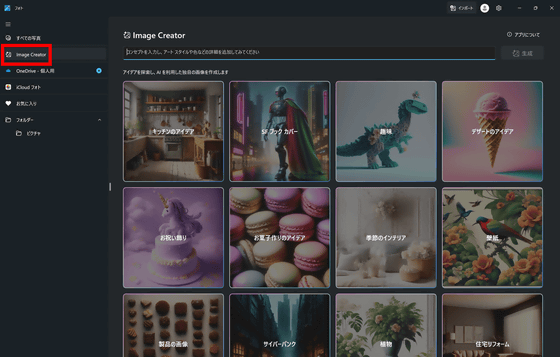
たとえば「空を飛ぶ青い鳥」と入力すると以下のような画像が出力されました。画像の生成速度は1枚あたりおよそ1秒~2秒ほどとかなり高速です。
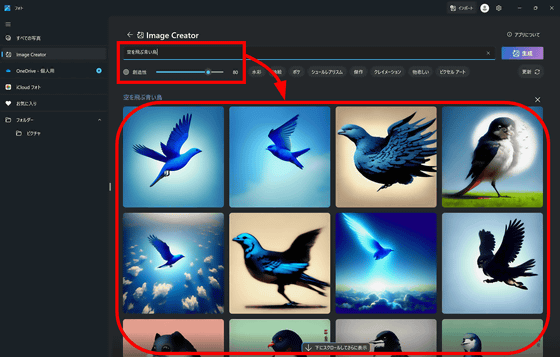
生成作業中はNPUが全力で動いている様子が確認できます。
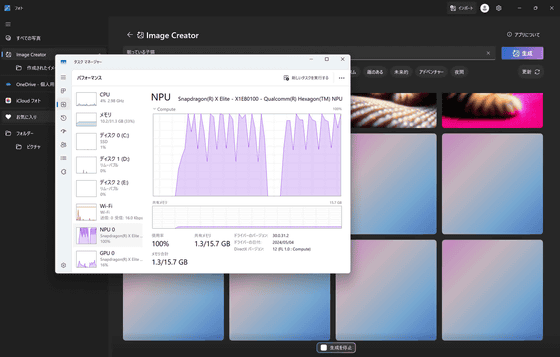
Image Creatorが動作する様子はこんな感じです。
Copilot+ PC「Microsoft Surface Laptop 7」のImage Creator機能をフォトアプリで使ってみた - YouTube
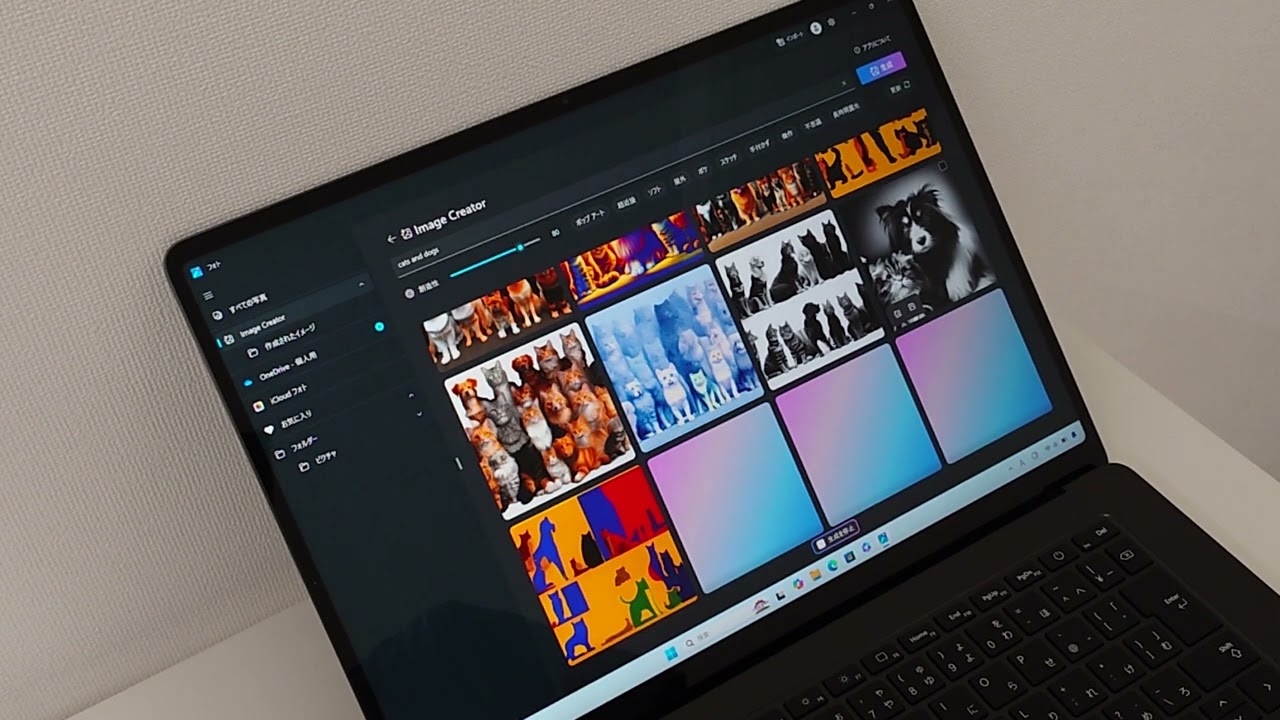
場合によっては、指示内容とはあまりマッチしないような画像も出力されます。どのように誘導して、必要な画像を出力してもらうかに、使い手の腕が問われます。
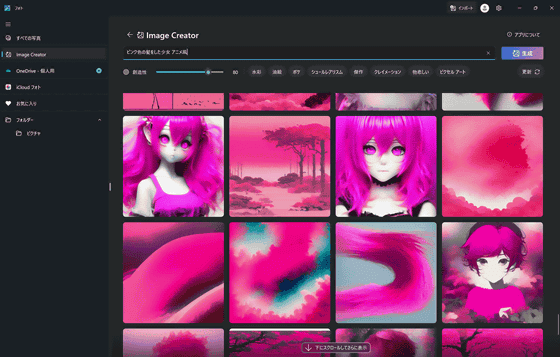
出力された画像や別途用意した画像を編集する「リスタイルイメージ」機能も加わりました。個別の画像を開いて、メニューバー部分の「リスタイルイメージ」を選ぶと、右側に適用するスタイルの入力欄と9つのサンプルスタイルが表示されます。
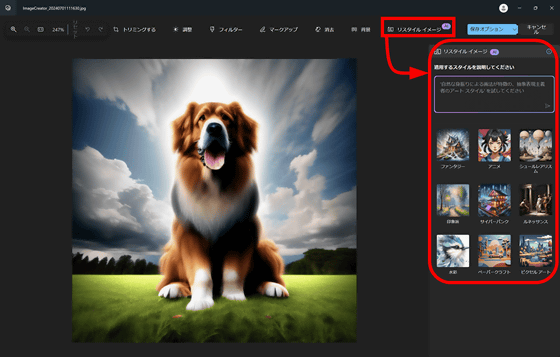
「シュールレアリスム」を選び、創造性を「90」に上げると、犬の画像だったはずのものが建物のようなカップのような何かに変身しました。さすがは「シュールレアリスム」といったところでしょうか……。
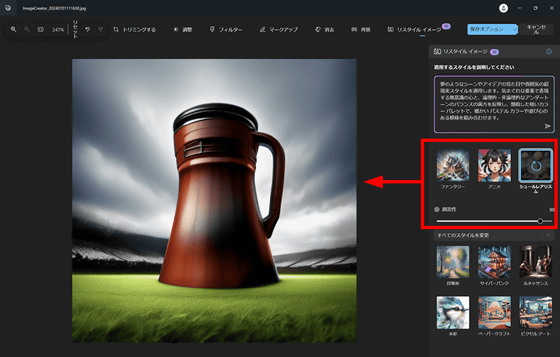
このほか、「Windowsスタジオエフェクト」で、美肌にしたり目線を常にカメラに向けたりする補正機能を利用することができます。いろいろ試してみましたが、人間の顔がはっきりと入っていれば補正対象になりますが、「腕だけ」や「明らかに人間ではない人形」などはあまりうまく補正がかかりませんでした。
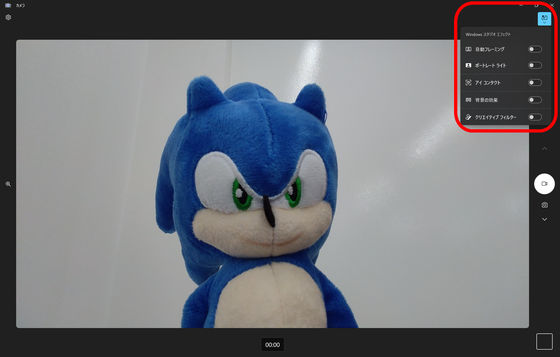
◆Adobe PhotoshopやATOKをインストールしてみた
第7世代Surface LaptopにはArmアーキテクチャのCPUが内蔵されているため、Arm版が出ているアプリならネイティブ動作し、旧来のx86版しか存在しないアプリの場合は変換レイヤーを介して実行されます。一部のAdobeソフトやフォートナイトなどのゲームアプリが正常に動作しないとの指摘がありますが、Microsoftに話を聞いたところ「すでにOfficeスイートや主要なウェブブラウザなど、利用率の高いアプリはほとんどが動作可能」だと語っていたので、実際に手元環境でも各種アプリをインストールして試してみました。
Adobeは「Snapdragon X シリーズプロセッサーを搭載した Copilot+ PC で動作するアプリの利用範囲を拡大するため、積極的に取り組んでいます」とのことで、すでにAcrobat、Firefly、Photoshopなどが動作可能であると明らかにしています。手元でも、Photoshopは普通に使えることを確認しました。
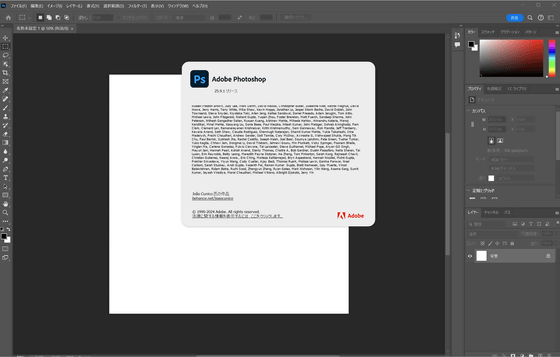
Photoshopのシステム情報を確認したころ、バージョンに「arm64」の文字があり、Armアーキテクチャ対応版が出ているのがわかります。
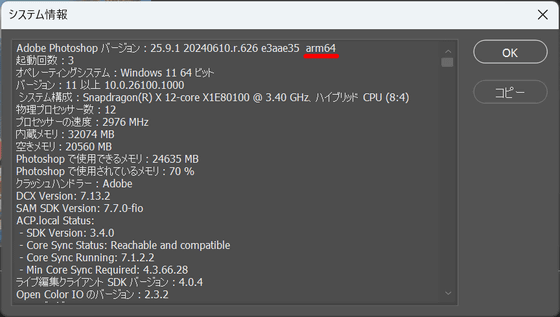
ウェブブラウザはデフォルトで入っているMicrosoft Edgeのほか、Google ChromeやMozilla Firefoxなど、主要なブラウザは対応済み。テキストエディタも、EmEditorは64ビット版のバイナリが問題なく動作することを確認しました。
ただ、いざブラウザやエディタを入れても、日本語入力がちゃんとできなければ意味がないため、ATOK Passportをインストール。公式サイトの動作環境に「Arm版Windowsは動作保証外です」の文字はありますが、EmEditorでは動作を確認。
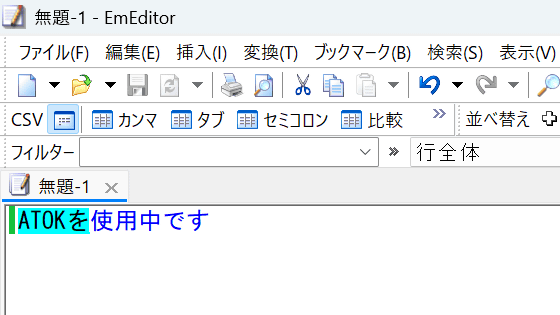
また、Wordでも動作しました。
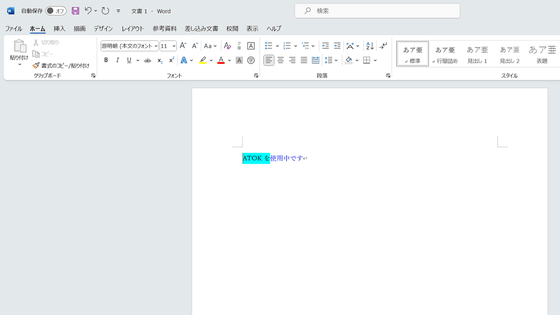
しかし、ウェブブラウザやメモ帳などの利用時は、IMEをMS-IMEから切り替えてATOKアイコンが出る状態にしても「日本語入力」としてオンにならなかったり、切り替えたはずなのに通知領域のアイコンがMS-IMEのままだったりと不具合があり、正常に使うことができませんでした。
EdgeでMS-IME利用時の通知領域。「あ」は入力がオンになっていることを示し、その隣の「J」はMS-IMEを示します。
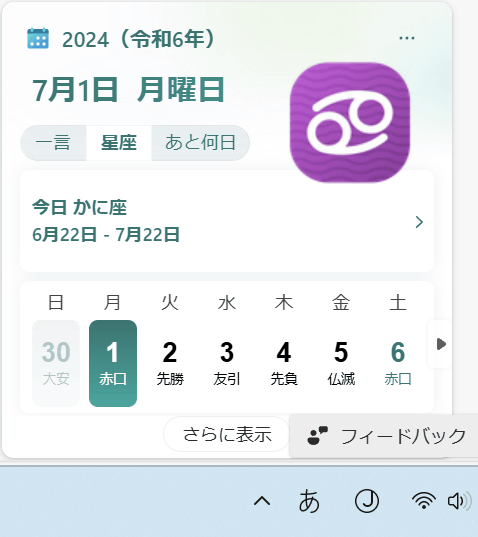
IMEをATOKに切り替えると「J」アイコンだったところがATOKの「A」になります。このアイコンを監視してIMEの切り替わるタイミングを確認しようとしましたが、「ATOKを使えないメモ帳でも通知領域の表示はATOKのまま」といったように通知領域の表示もかなり不安定な様子でした。
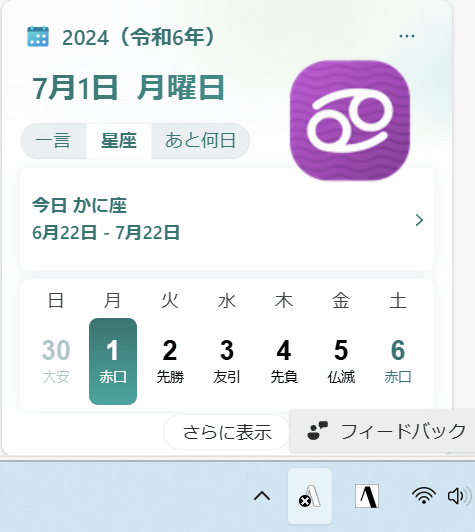
いろいろ使ってみたところ、x86エミュレーションで100%のソフトウェアをカバーしているわけではないため、「どうしても使いたいソフトウェアがあるのに……」と引っかかってしまう人が出てきてしまうのもやむなしだと感じましたが、「1秒に1枚の画像を生成できる」というAI性能には未来を感じました。Armネイティブ対応アプリやNPUを有効活用できるアプリが今後増えれば、十分に実用的なPCになると思われます。
第7世代Surface Laptopは、13.8インチモデルが税込20万7680円から、15インチモデルが税込26万8180円からの構成となっています。
Snapdragon X Elite 搭載 Surface Laptop 13.8 インチまたは 15 インチ AI PC を購入する - 仕様、ポート、バッテリー駆動時間を見る | Microsoft Store
https://www.microsoft.com/ja-jp/store/configure/surface-laptop-7th-edition/8tq2hq5xxkj9
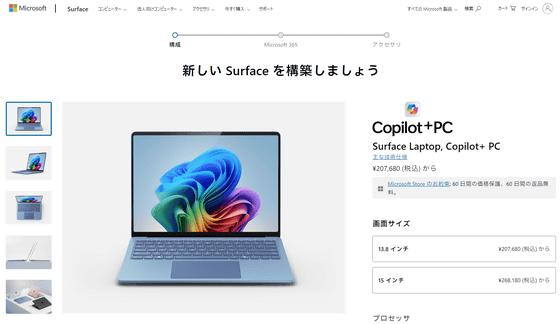
・関連記事
AI処理特化のNPUとSnapdragon X Elite搭載のMicrosot「第7世代Surface Laptop」フォトレビュー - GIGAZINE
Microsoftの「第7世代Surface Laptop」でいろいろなベンチマークを実行してみた - GIGAZINE
低消費電力が特徴のSnapdragonを搭載したMicrosoftの「第7世代Surface Laptop」のバッテリー持ちや発熱具合などを確かめてみた - GIGAZINE
・関連コンテンツ
in 動画, ハードウェア, ソフトウェア, レビュー, Posted by logc_nt
You can read the machine translated English article I tried running Microsoft's genuine ….